Het overstappen van iOS naar Android komt met de nodige hobbels: hoe kun je immers alle belangrijke bestanden overzetten tussen de twee besturingssystemen? Gebruikte je iCloud Photos op iOS? Dan ben je gered! Met een aantal simpele stappen kun je dan je foto's van iCloud naar Google Foto's overzetten.
Van iOS naar Android
Met de switch naar Android wil je uiteraard weer toegang hebben tot de foto's die op je iOS-toestel aanwezig zijn – daarbij noemen wij iOS, gezien dit ‘proces’ werkt voor zowel iOS als het nieuwe iPad OS. Enerzijds zou je de data handmatig kunnen overzetten met een USB-kabel of door bestanden te uploaden naar Google Drive of Google Foto's – de snelheid van het laatstgenoemde proces is echter zeer afhankelijk van de snelheid van je internetverbinding. Daarnaast gebruikt het veel data, wat onhandig is als het proces wordt uitgevoerd op een mobiel netwerk.
Gerelateerde artikelen
Met een USB-kabel voorkom je deze nadelen, maar is de duur van het proces wel afhankelijk van de snelheid van de computer waaraan de toestellen worden verbonden. Apple heeft beide oplossingen tenietgedaan met een tool die werkt met alle bestanden uit iCloud Photos. Vervolgens kun je via de privacy-instellingen van jouw iCloud-account een transfer aanvragen die de foto's uitwisselt naar je Google-account.

Volgens Apple duurt het overzetten van de bestanden tussen de drie en zeven dagen. Hieronder zijn de stappen te vinden om de transfer op te zetten, wij zullen je stap voor stap door het proces vanuit iCloud wandelen. Vragen zijn uiteraard altijd welkom in de reacties onderaan het artikel.
Foto's overzetten vanuit iCloud
Voor het opzetten van de transfer dien je om te beginnen het wachtwoord van je iCloud-account te hebben liggen, en dien je te weten naar welk Google-account de foto's overgezet moeten worden – je moet tot slot opletten of het Google-account voldoende opslagruimte heeft om foto's en video's van iCloud naar Google Foto's over te zetten. Alle informatie gereed, dan is het moment daar om je foto's over te zetten.
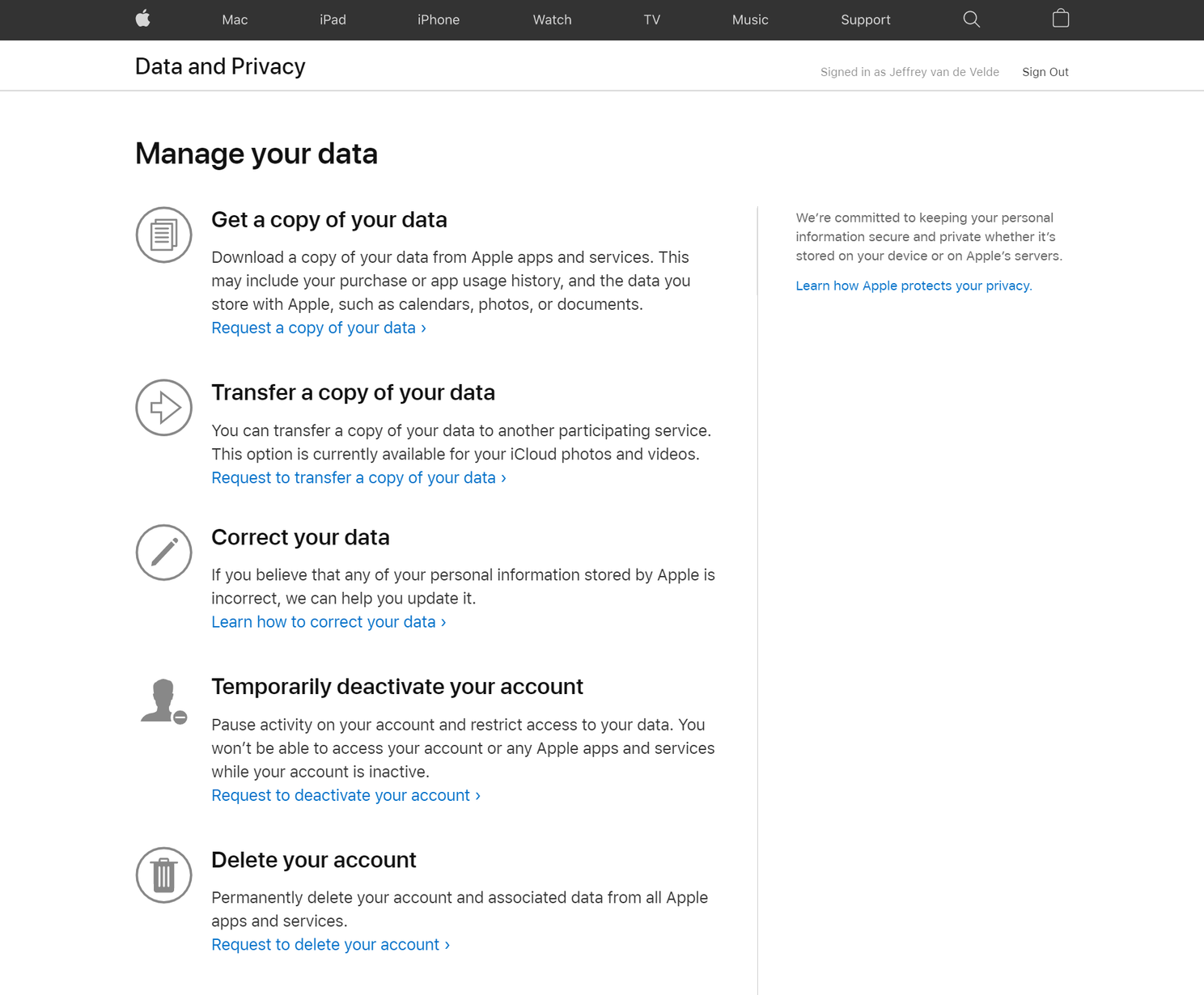
- Navigeer naar privacy.apple.com en log in met je iCloud-account
- Klik op Transfer a copy of your data
- Klik op Select destination en selecteer daarbinnen Google Foto's
- Selecteer de bestanden (foto's en video's) die je wilt overzetten
- Klik op Continue en bevestig dat je voldoende opslagruimte hebt
- Log in met het Google-account waar Apple de bestanden naar moet overzetten
- Selecteer Toestaan als er wordt gevraagd om toegang tot Google Foto's
- Bevestig dat je Apple Data en Privacy vertrouwt door op Toestaan te klikken
- Rond het proces af door op Confirm transfer te klikken
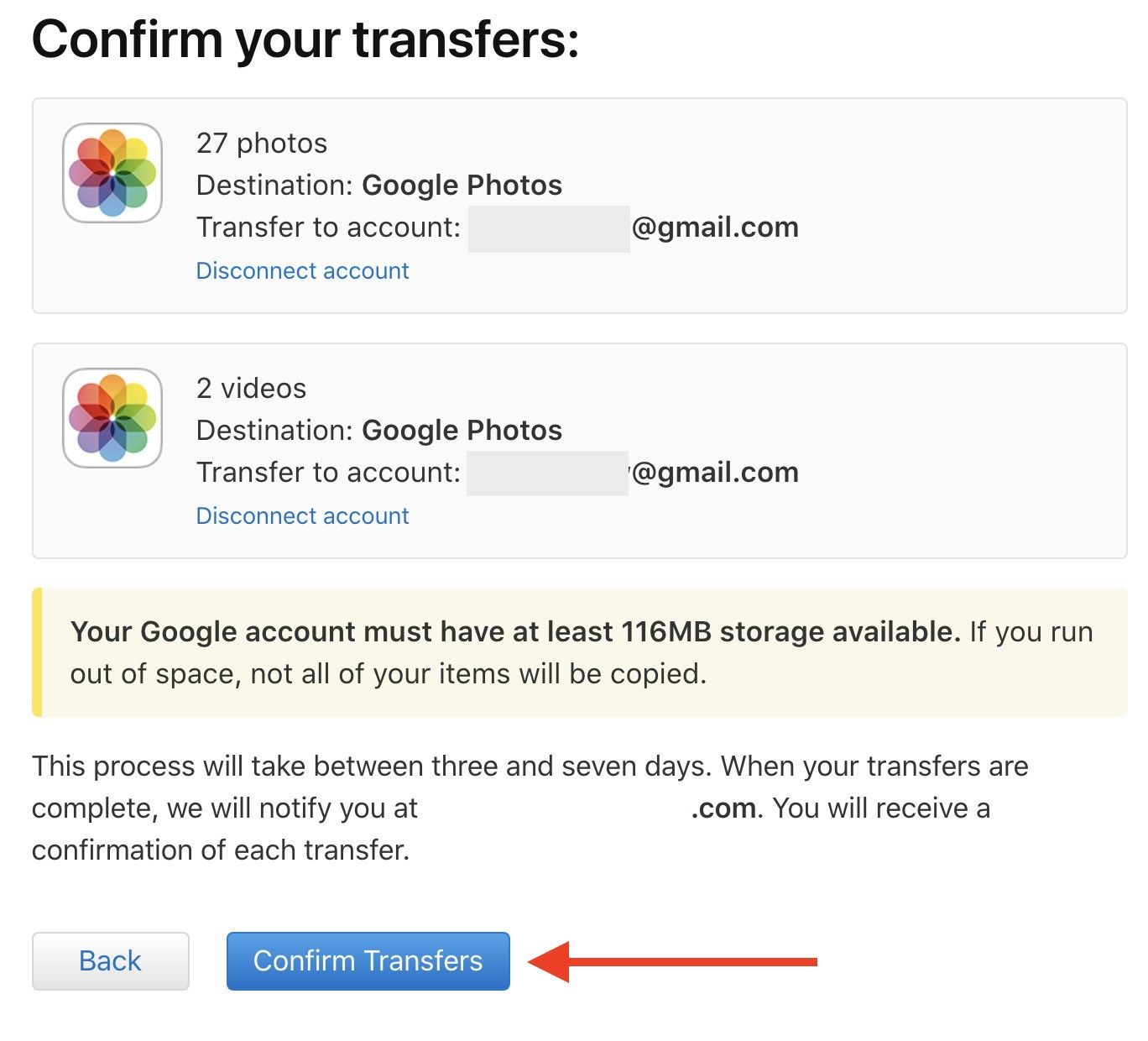
Na het afronden van het proces, klik je op Confirm transfer om de bestanden definitief over te zetten, beeld: Android Central
Het daaropvolgende proces verloopt geheel geautomatiseerd en vereist geen handmatige acties. Er wordt na het afronden van de transfer naar Google een e-mail verstuurd om te bevestigen dat ze de bestanden hebben overgezet. Tussentijds kun je de status controleren via privacy.apple.com. Heb jij dit proces wel eens overwogen, of zet jij bestanden liever op een andere manier over? Laat het ons zeker weten in de reacties onderaan het artikel.









